win11快捷键没反应如何修复 win11按下快捷键没有反应怎么办
更新时间:2023-08-09 14:37:06作者:zheng
快捷键可以让我们在使用win11电脑的时候更加便利地唤醒各种功能,大大提升我们的使用效率,但是有些用户在使用win11电脑的时候发现自己在按下快捷键之后却没有打开对应的功能,这该怎么办呢?今天小编就教大家win11快捷键没反应如何修复,如果你刚好遇到这个问题,跟着小编一起来操作吧。
推荐下载:win11中文版
方法如下:
1、如果确认键盘能够使用,那么右键开始菜单,打开“运行”
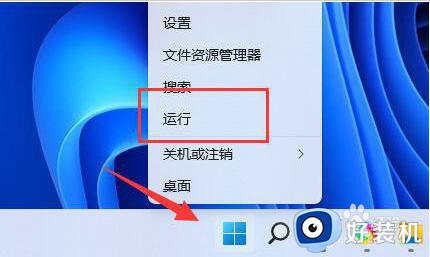
2、接着在运行中输入“gpedit.msc”回车打开组策略
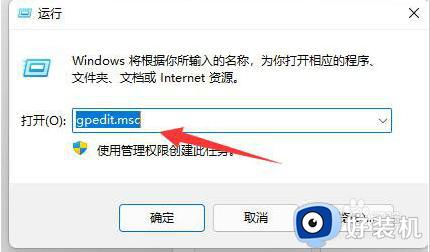
3、进入“用户配置”,打开“管理模板”下的“Windows组件”
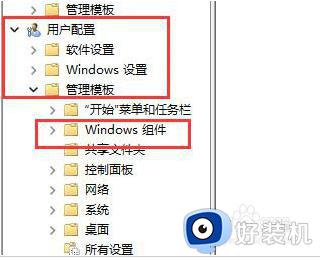
4、再进入左侧列表下的“文件资源管理器”
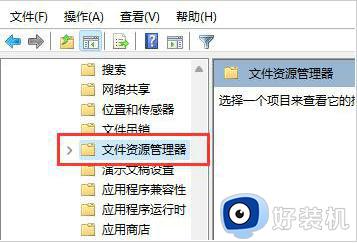
5、双击打开右侧的“关闭Windows键热键”
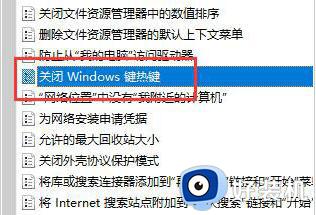
6、勾选左上角“未配置”再点击“确定”保存即可解决问题
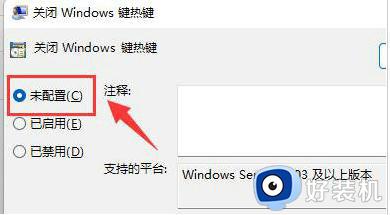
以上就是关于win11快捷键没反应如何修复的全部内容,还有不懂得用户就可以根据小编的方法来操作吧,希望能够帮助到大家。
win11快捷键没反应如何修复 win11按下快捷键没有反应怎么办相关教程
- win11录屏快捷键没反应怎么回事 win11录屏快捷键按了没反应如何解决
- win11电脑截图键无反应怎么办 win11截屏快捷键没用了修复方法
- win11快捷键没反应怎么办 win11无法使用快捷键处理方法
- win11系统win+e快捷键用不了怎么办 windows+e快捷键没反应解决方法win11
- win11截图快捷键没有反应的解决方法 win11按prtscr键没有反应怎么办
- win11按下剪贴板快捷键没反应的修复方法 win11按下win+v没反应怎么办
- win11win加g为什么按不出来了 win11win+g按下没反应怎么办
- win11录屏快捷键为什么没反应 win11录屏快捷键没反应的解决方法
- win11键盘变成快捷键如何恢复 win11按键变成快捷键怎么办
- Win11如何解决win+e快捷键不能用 Win11win+e快捷键用不了解决方法
- win11家庭版右键怎么直接打开所有选项的方法 win11家庭版右键如何显示所有选项
- win11家庭版右键没有bitlocker怎么办 win11家庭版找不到bitlocker如何处理
- win11家庭版任务栏怎么透明 win11家庭版任务栏设置成透明的步骤
- win11家庭版无法访问u盘怎么回事 win11家庭版u盘拒绝访问怎么解决
- win11自动输入密码登录设置方法 win11怎样设置开机自动输入密登陆
- win11界面乱跳怎么办 win11界面跳屏如何处理
win11教程推荐
- 1 win11安装ie浏览器的方法 win11如何安装IE浏览器
- 2 win11截图怎么操作 win11截图的几种方法
- 3 win11桌面字体颜色怎么改 win11如何更换字体颜色
- 4 电脑怎么取消更新win11系统 电脑如何取消更新系统win11
- 5 win10鼠标光标不见了怎么找回 win10鼠标光标不见了的解决方法
- 6 win11找不到用户组怎么办 win11电脑里找不到用户和组处理方法
- 7 更新win11系统后进不了桌面怎么办 win11更新后进不去系统处理方法
- 8 win11桌面刷新不流畅解决方法 win11桌面刷新很卡怎么办
- 9 win11更改为管理员账户的步骤 win11怎么切换为管理员
- 10 win11桌面卡顿掉帧怎么办 win11桌面卡住不动解决方法
